Edge配置IE兼容模式默认版本
1. 折腾的原因
都4202年了啊,公司还在用需要配合IE使用的Oracle EBS,难用不说,公司采购的新电脑都是Windows11,根本不给用IE浏览器,Edge还需要添加兼容列表,每30天重置一次,有一个丑到爆的横条提示,而且不知道为什么浏览器经常自作聪明的把IE的兼容模式调成IE7,还改不了。
2. 折腾步骤
经过综合查询网络信息,在破站上发现了一篇文章,搞事成功,原文链接在此。
折腾的总体步骤如下:
- 配置Edge策略文件
- 配置Windows组策略
- 配置企业站点列表
- 启动企业站点列表
- 配置IE信任站点列表
3. 开始折腾
只需要准备好电脑,可站点网址就可以开始折腾了。
3.1 配置Edge策略文件
实话实说,我并不知道这个步骤的具体作用,感觉是和Edge配置自身策略有关,所以我们还是按照步骤来。
首先,我们需要确认Edge版本,只有Edge 77以上才能通过这种方法配置企业站点,写这篇文章的时候我的Edge版本是126.0.2592.61。
我们去搜索引擎,搜索关键词Edge for business,或者直接访问这个链接。
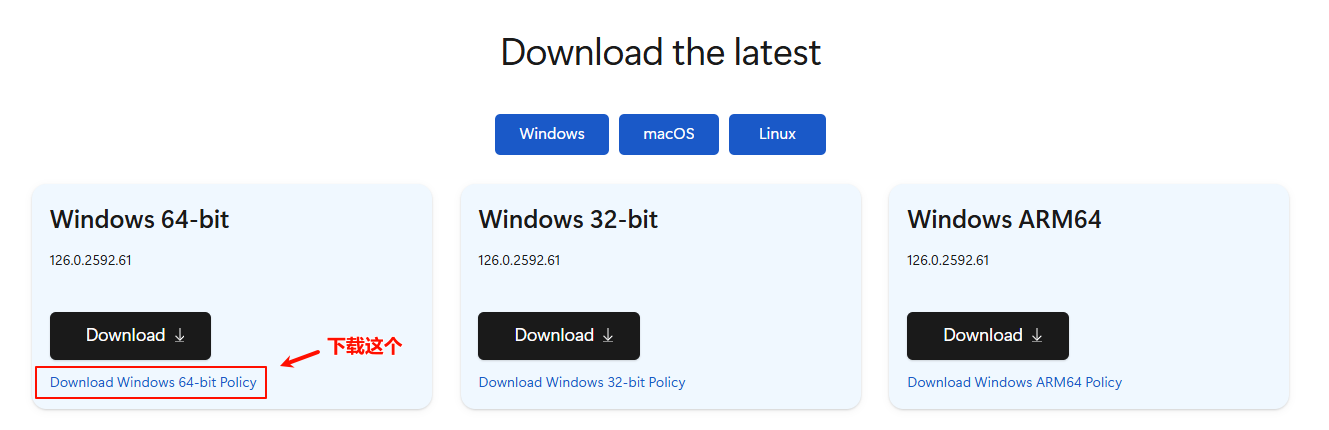
解压后,将MicrosoftEdgePolicyTemplates\windows\admx路径下的如下文件复制粘贴到C:\Windows\PolicyDefinitions目录下:
msedge.admxmsedgeupdate.admxmsedgewebview2.admx- 文件夹
zh-CN(如果需要可以选择复制其他语言文件夹)
3.2 配置组策略
使用快捷键win+r召唤出运行,然后输入gpedit.msc打开组策略管理器,通过路径计算机配置->模板管理->Microsoft Edge文件夹下开启如下配置:
-
启动
配置Internet Explorer集成
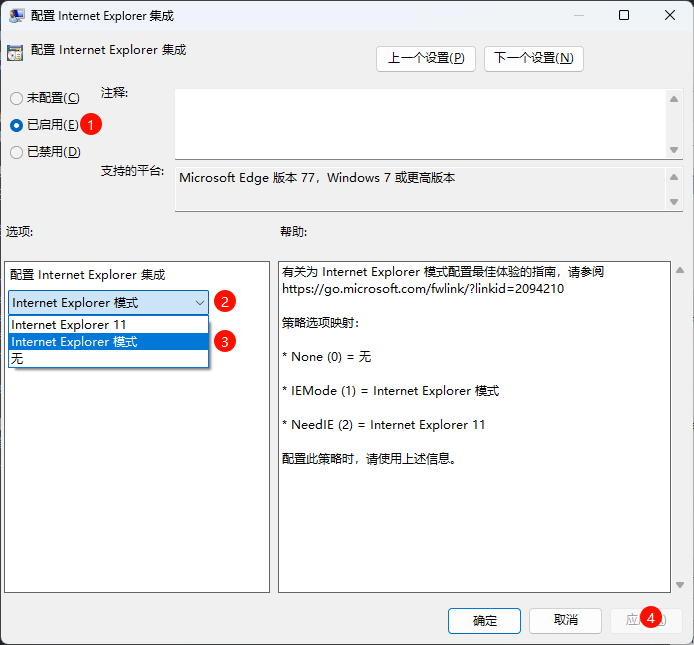
-
启动
允许访问Enterprise Mode Site List Manager工貝
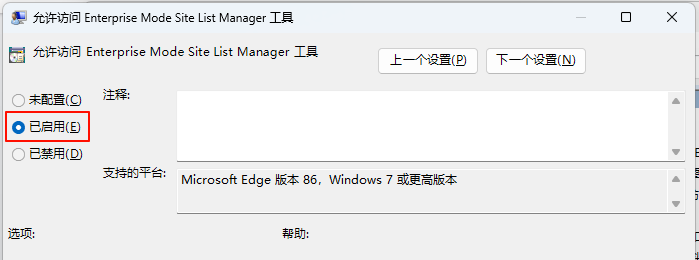
开启这两个选项后不要关闭组策略配置对话框,因为后续还要配置企业站点列表
3.3 配置企业站点列表
如果3.2步骤中的组策略配置成功,那打开Edge后访问edge://compat/sitelistmanager,会出现如下界面。
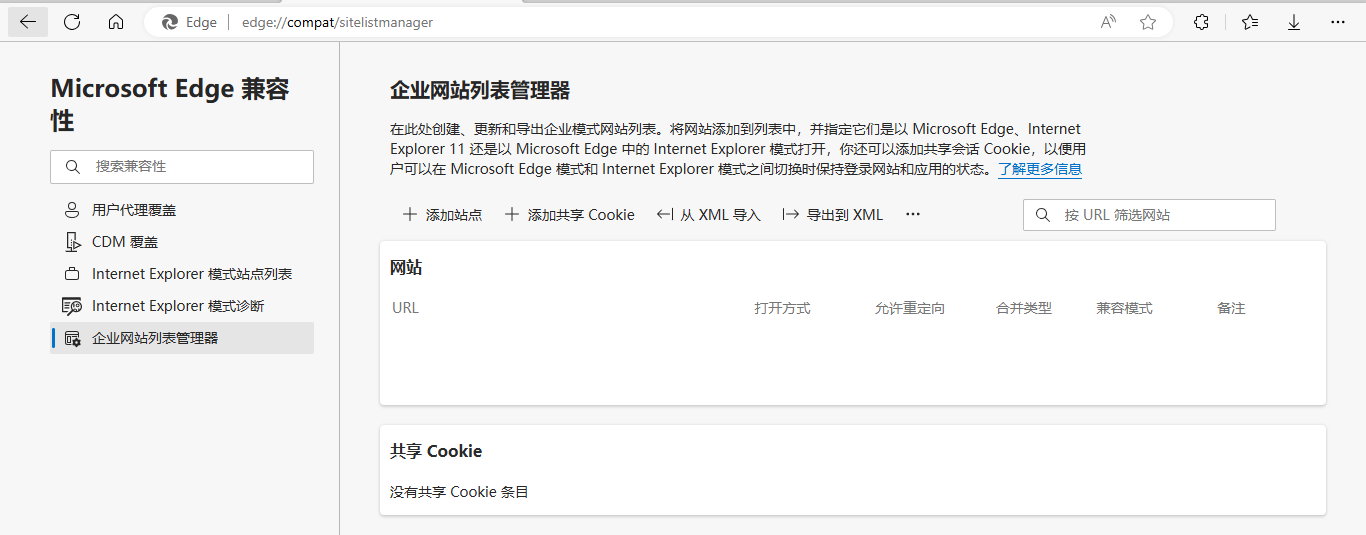
点击添加站点,将需要配置为IE模式访问的站点填写到URL中(只需要填写域名,如bilibili.com),打开方式默认为IE模式不需要修改,兼容模式如果不需要指定IE版本可以保留默认模式,如果需要指定IE版本可以自己行调整(我调成了IE10),最后打开允许重定向。
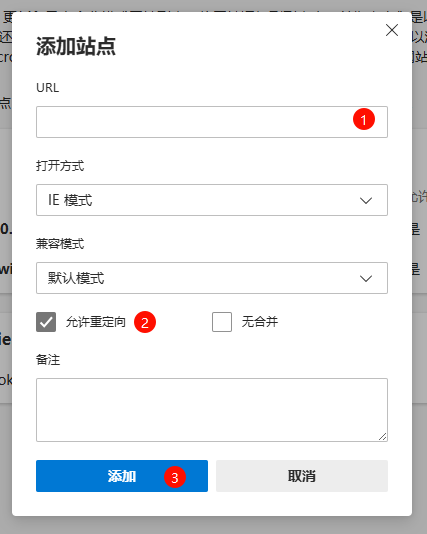
接下来,点击导出到XML,给生成的文件一个版本号(没有实际影响)以及文件名,而后将该文件移动到你喜欢的位置,注意,这个需要文件后续通过组策略访问,所以不要乱放从而导致文件丢失或者无意删除。
可以在浏览器中通过file:///文件地址访问刚刚生成的XML文件,确认能访问后,将该文件地址复制。
3.4 启动企业站点列表
打开刚才的组策略对话框(如果已经关了,通过win+r运行gpedit.msc再次打开),找到计算机配置->模板管理->Microsoft Edge文件夹下配置企业模式站点列表,启用后将文件地址放入2号位置处。
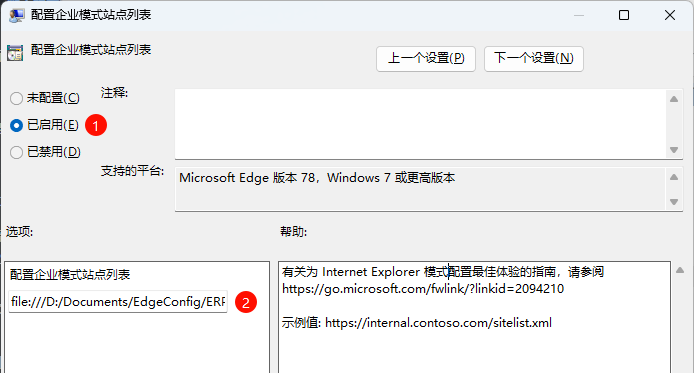
此时我们已经完成了配置,重启Edge后,尝试访问edge://compat/enterprise,可以看到我们的网站列表文件已经成功加载到Edge中。
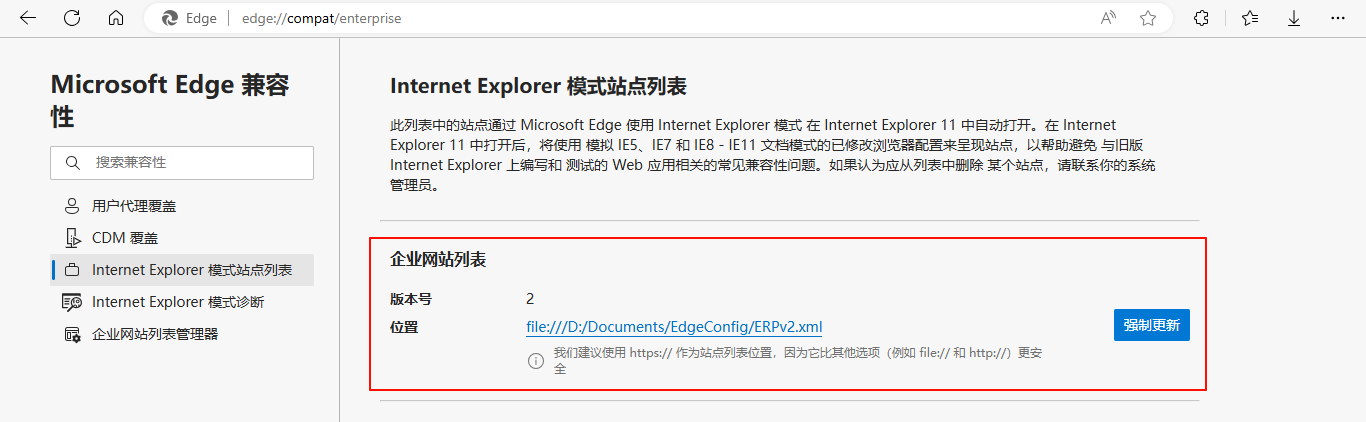
此时访问列表中的网站时,Edge就会告知此页面已在Internet Explorer模式下打开,并且没有了30天需要重新添加到IE地址的限制,也没有了丑丑的横条提示。但是访问Oracle EBS时会提示JavaTM已经过时并需要更新,此时我们只需要将该地址添加到信任站点列表就可以正常访问了。
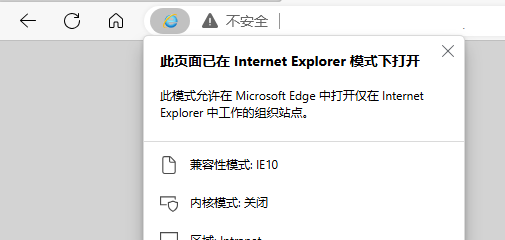
3.5 配置IE信任站点列表
通过win+r运行inetcpl.cpl打开Internet选项,选择安全标签,点击站点,将地址添加到列表中,反选对该区域中的所有站点要求服务器验证(https:),此时我的EBS已经可以正常使用了。
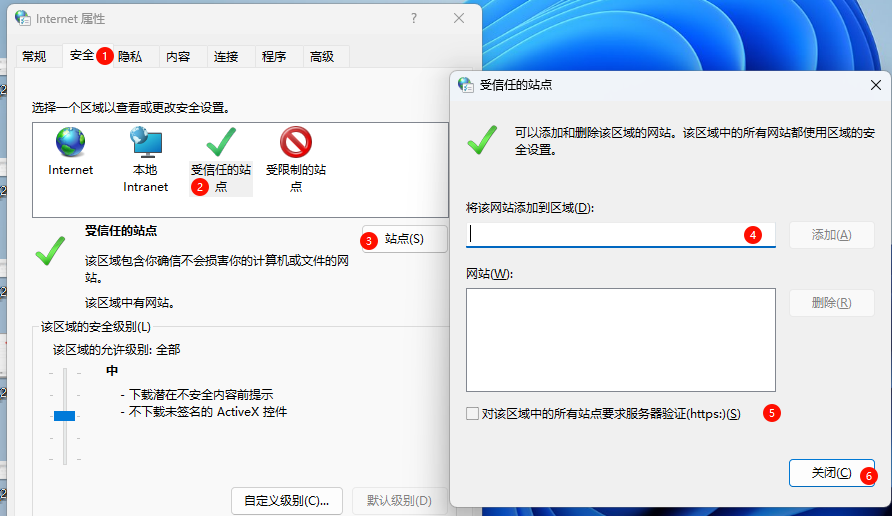





【推荐】国内首个AI IDE,深度理解中文开发场景,立即下载体验Trae
【推荐】编程新体验,更懂你的AI,立即体验豆包MarsCode编程助手
【推荐】抖音旗下AI助手豆包,你的智能百科全书,全免费不限次数
【推荐】轻量又高性能的 SSH 工具 IShell:AI 加持,快人一步
· TypeScript + Deepseek 打造卜卦网站:技术与玄学的结合
· Manus的开源复刻OpenManus初探
· AI 智能体引爆开源社区「GitHub 热点速览」
· C#/.NET/.NET Core技术前沿周刊 | 第 29 期(2025年3.1-3.9)
· 从HTTP原因短语缺失研究HTTP/2和HTTP/3的设计差异